이전 Instagram 레이아웃으로 돌아갈 수 있습니까?
게시 됨: 2022-10-13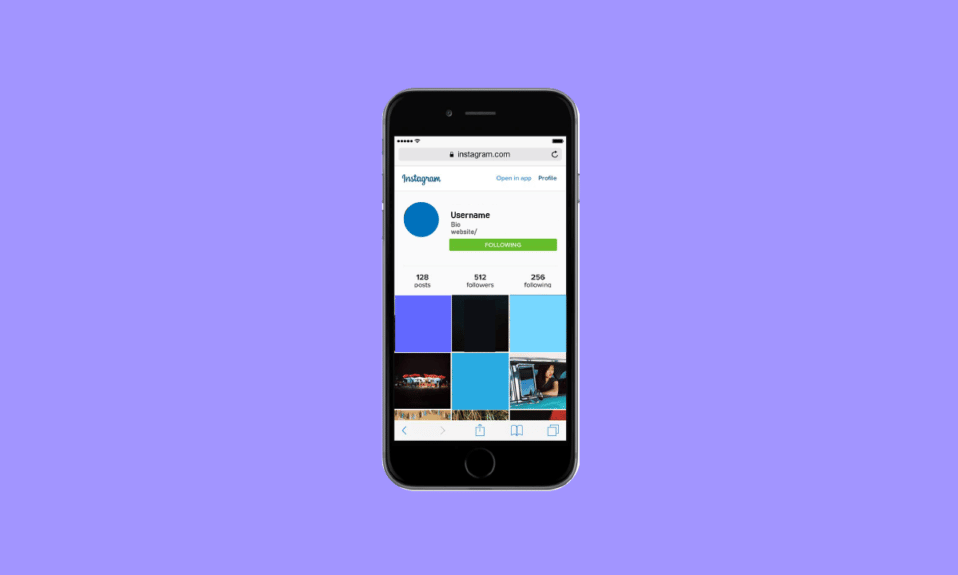
Instagram은 대규모 사용자 기반을 보유하고 있으며 수백만 명의 사용자가 사용할 수 있는 인기 있는 소셜 플랫폼입니다. Instagram은 서비스를 개선하거나 새로운 기능을 추가하여 사용자의 관심을 끕니다. 새로운 기능을 추가하기 위해 Instagram은 업데이트를 출시하고 알파 테스트라고 하는 구내 내에서 확인합니다. 알파 테스트가 끝나면 베타 프로그램에 등록한 사용자에게 업데이트가 진행됩니다. 인스타그램은 베타 테스터의 리뷰를 수집한 후 만족하면 지역별로 전 세계 모든 사용자에게 새로운 업데이트를 출시합니다. 이러한 업데이트에는 새로운 기능, 새로운 레이아웃 변경, 보안 개선 또는 앱 개선과 같은 모든 것이 포함될 수 있습니다. 이전 Instagram 레이아웃이나 Instagram이 마음에 들지 않아 이전 버전으로 돌아가려는 사람이라면 이 기사가 도움이 될 것입니다. Instagram을 다시 정상으로 변경하고 Instagram 레이아웃을 변경하는 방법에 대한 단계를 안내합니다. 또한 Instagram에서 보기를 변경하는 방법을 이해하게 됩니다.
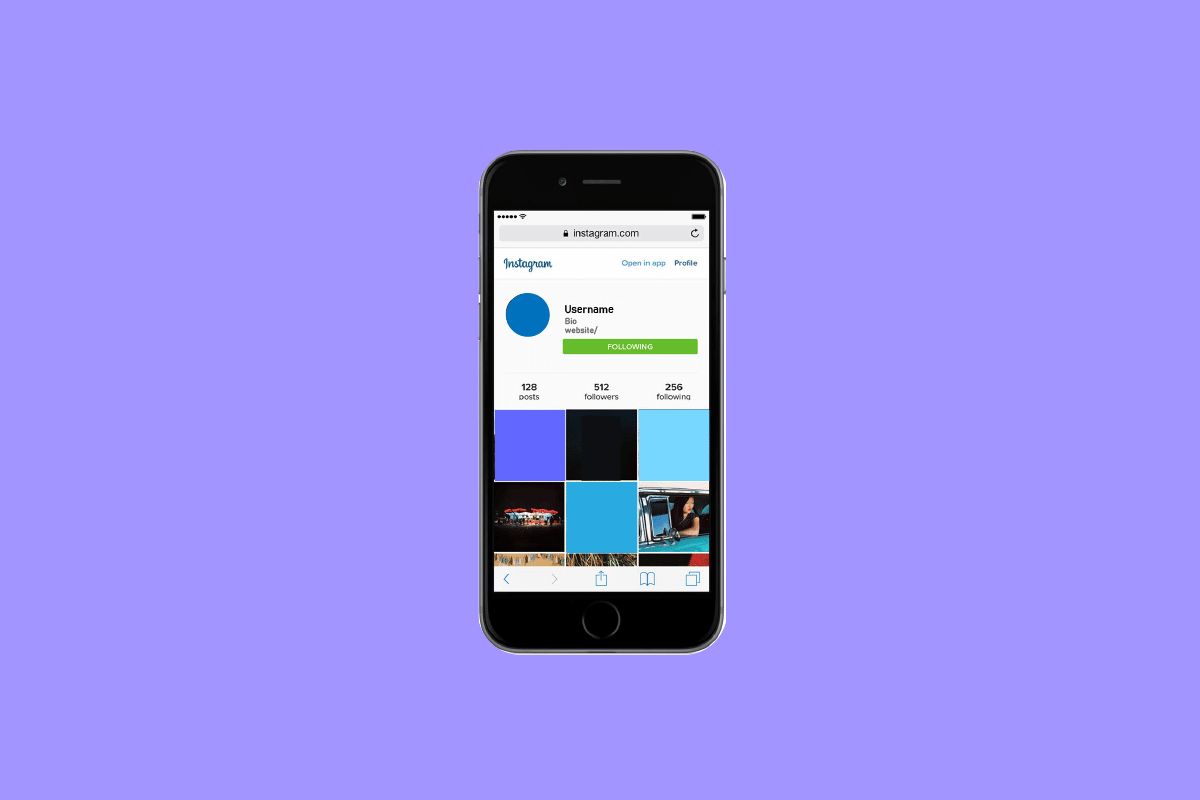
내용물
- 이전 Instagram 레이아웃으로 돌아갈 수 있습니까?
- Instagram 형식이 변경된 이유는 무엇입니까?
- 이전 Instagram 레이아웃으로 돌아갈 수 있습니까?
- Instagram이 정상으로 돌아갈까요?
- Instagram을 다시 정상으로 변경하는 방법은 무엇입니까?
- Instagram 레이아웃을 어떻게 변경합니까?
- Instagram에서 그리드 레이아웃을 어떻게 변경합니까?
- Instagram 레이아웃이 변경된 이유는 무엇입니까?
- Instagram 레이아웃은 어떻게 되었나요?
- Instagram에서 보기를 어떻게 변경합니까?
- Instagram이 업데이트를 되돌렸습니까?
이전 Instagram 레이아웃으로 돌아갈 수 있습니까?
이 기사에서 더 나아가 이전 Instagram 레이아웃으로 돌아가는 방법을 알게 될 것입니다. 자세히 알아보려면 계속 읽으십시오.
Instagram 형식이 변경된 이유는 무엇입니까?
Instagram 형식이 변경된 최신 Instagram 업데이트 때문일 가능성이 큽니다. Instagram의 베타 프로그램에 가입했다면 일반 사용자보다 더 자주 업데이트를 받아 모든 실험 기능을 경험할 수 있습니다. 업데이트 중 하나에 레이아웃 변경이 포함된 경우 이전 Instagram 레이아웃이 새 레이아웃으로 변경됩니다. 또한 새 레이아웃이 마음에 들지 않으면 휴대폰에 이전 버전의 Instagram 앱을 설치하기만 하면 언제든지 원래대로 되돌릴 수 있습니다.
이전 Instagram 레이아웃으로 돌아갈 수 있습니까?
예 , 현재 버전의 Instagram 앱을 제거하고 원하는 이전 버전을 다운로드하여 언제든지 이전 Instagram 레이아웃으로 돌아갈 수 있습니다. Play 스토어나 App Store에서 이전 버전의 Instagram을 다운로드할 수 없으며 앱의 이전 버전으로 다운그레이드하는 옵션도 없습니다.
Instagram이 정상으로 돌아갈까요?
예 , Instagram은 그들이 결정하는 경우에만 정상으로 돌아갑니다. 또한 앱의 현재 업데이트에 대한 사용자의 부정적인 리뷰 때문입니다. 인스타그램은 틱톡이 짧은 영상으로 유명해지면서 릴을 홍보해 틱톡처럼 하려고 할 가능성이 높다. Instagram은 Reels 이전에 IGTV 및 비디오 게시 형식이 있었지만 별도의 섹션으로 추가했습니다. 릴의 인기와 이를 시청하고 전문적인 릴을 만드는 사용자로 인해 Instagram이 정상으로 돌아올 가능성은 적습니다.
Instagram을 다시 정상으로 변경하는 방법은 무엇입니까?
Instagram은 이전 버전보다 새로운 기능이 추가되고 버그가 적은 Android 및 iOS 기기용 앱의 새 버전을 자주 출시합니다. 그러나 이 업데이트는 종종 애플리케이션의 무게를 추가하는데, 이는 때때로 너무 많아 사양이 낮은 모바일을 사용하는 경우 작동하지 않을 수 있습니다. 때때로 Instagram 업데이트는 레이아웃을 변경하여 더 매력적이지만 업그레이드 후에는 이전 버전을 더 선호한다는 것을 알 수 있습니다.
Play 스토어와 App Store는 모든 앱의 최신 버전만 제공하므로 이전 버전을 수동으로 다운로드한 다음 기기에 수동으로 설치해야 합니다. 다음은 Instagram의 다운그레이드된 버전을 사용하는 방법에 대한 안내입니다.
참고 : Instagram의 현재 버전을 기록해 두십시오.
I 단계: Instagram의 현재 버전 제거
1. 휴대폰에서 Play 스토어 를 실행합니다.
참고 : iOS 모바일에서 App Store 를 열 수 있습니다.
2. 이제 검색 창에서 Instagram 을 검색하고 검색 결과에서 Instagram 옵션을 누릅니다.
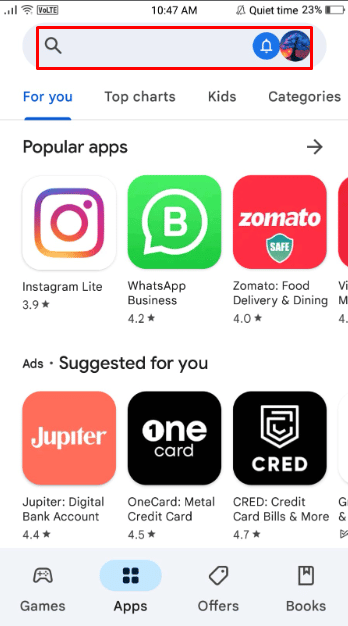
3. 그런 다음 제거 옵션을 눌러 휴대폰에서 현재 버전의 Insta를 성공적으로 제거합니다.
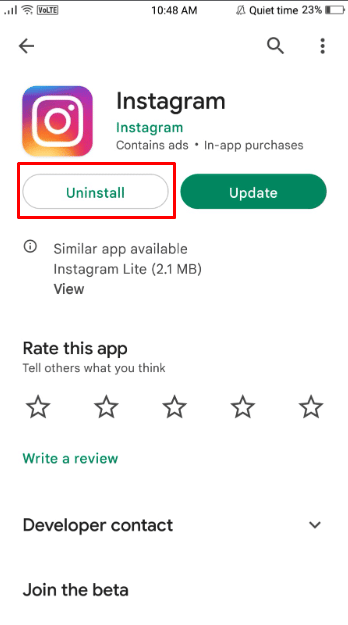
이것이 현재 버전에서 IG의 업데이트를 제거하여 이전 Instagram 레이아웃을 다시 가져오는 방법입니다.
또한 읽기 : Instagram에서 추천 게시물을 제거하는 방법
2단계: Instagram의 이전 버전 다운로드
1. Instagram의 모든 버전이 포함된 APK Mirror 웹사이트를 방문합니다.
2. 이제 최신 버전보다 낮은 버전의 Instagram 앱을 탭하세요.
참고 : 테스트용으로 개발된 테스트 버전이므로 이름에 알파 또는 베타 태그가 있는 APK 파일은 무시할 수 있습니다. 따라서 안정적인 Insta 버전으로 다운그레이드하려면 피해야 합니다.
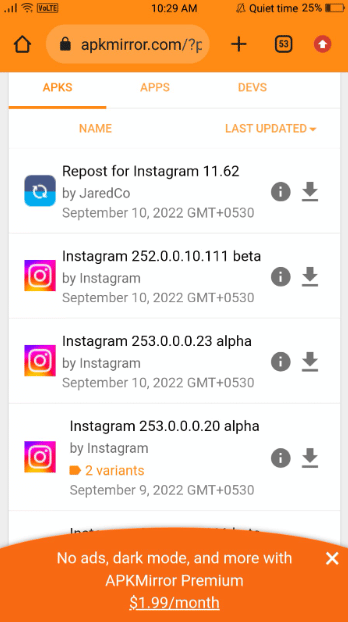
3. 그런 다음 선택한 버전 옆에 있는 다운로드 아이콘 을 클릭하여 Instagram에서 업데이트를 제거하고 이전 버전을 다운로드합니다.
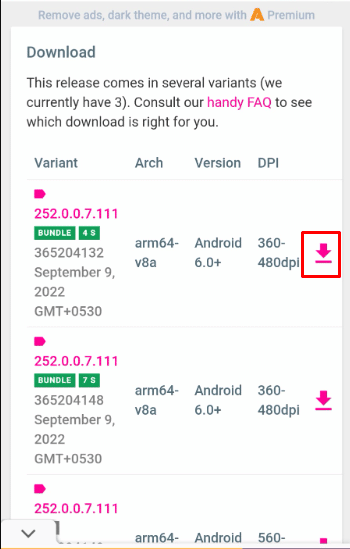
4. 아래와 같이 아래로 스와이프하고 APK 다운로드 링크를 탭합니다.
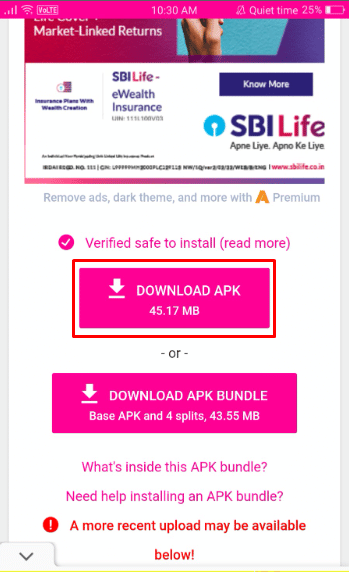
5. 그런 다음 다운로드가 시작 되고 있음을 보여주는 페이지로 리디렉션됩니다.


6. 그런 다음 팝업 메시지에서 다운로드 옵션을 누릅니다.
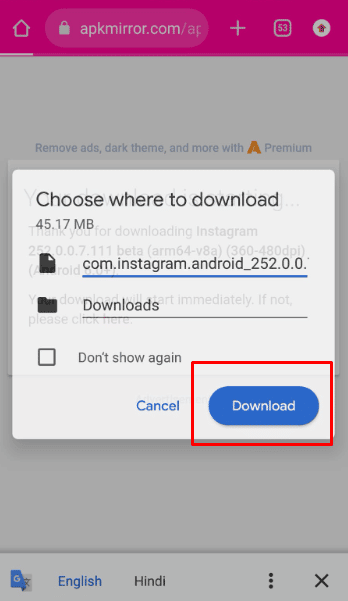
3단계: 다운로드한 APK 설치
1. 휴대폰에서 파일 관리자 앱을 실행합니다.
2. 이전에 다운로드한 Instagram APK 파일을 탭합니다.
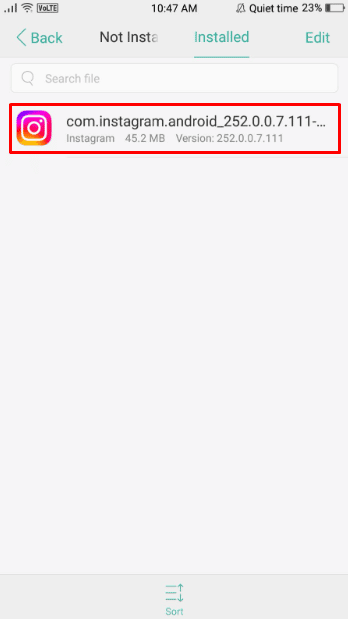
3. 그런 다음 설치 옵션을 눌러 설치 프로세스를 시작합니다. 몇 초 후 다운로드한 버전의 Insta 앱이 휴대폰에 설치됩니다.
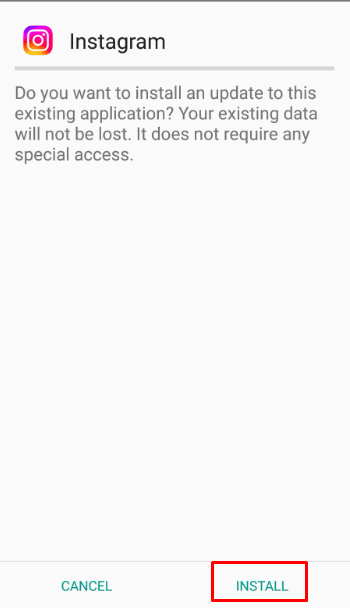
4. 마지막으로 계정에 로그인 하여 원하는 이전 레이아웃 으로 앱을 사용합니다.
이 단계에 따라 IG에서 업데이트를 성공적으로 제거하고 원하는 이전 버전을 설치할 수 있기를 바랍니다.
더 읽어 보기: Instagram에서 오래된 이야기를 보는 방법
Instagram 레이아웃을 어떻게 변경합니까?
위의 단계 에 따라 이전 버전으로 Instagram 레이아웃을 변경할 수 있습니다.
Instagram에서 그리드 레이아웃을 어떻게 변경합니까?
Instagram에서 그리드 레이아웃을 변경하려면 다음 단계를 따르세요.
참고 : Android 및 iOS Instagram 사용자 모두를 위한 것입니다.
1. 휴대폰에서 인스타그램 앱을 엽니다.
2. 화면 상단에서 더하기 아이콘 을 누릅니다.
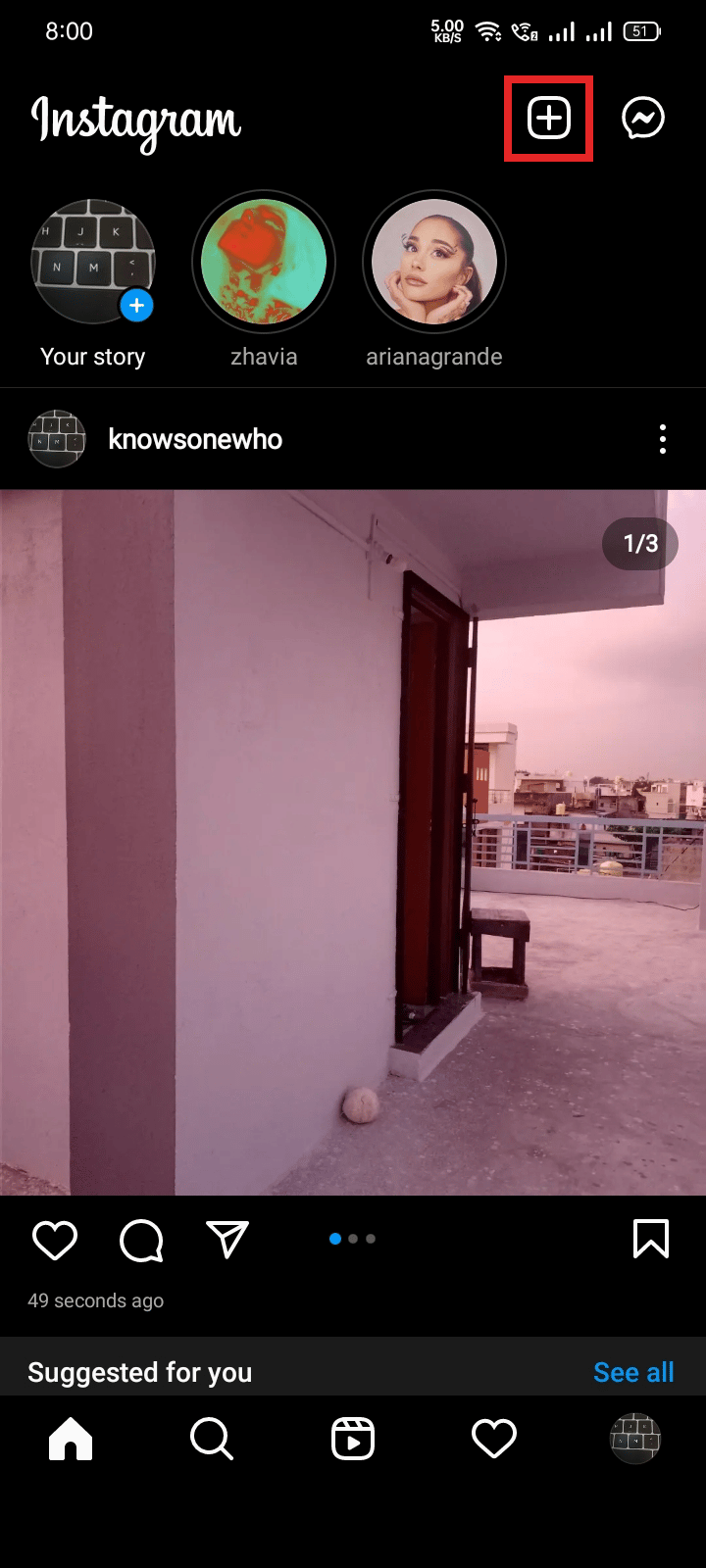
3. 갤러리에서 원하는 사진 을 하나의 큰 그림처럼 보이게 하는 형식으로 선택합니다.
참고 : 타사 사이트 를 사용하여 Instagram용 그리드 레이아웃 이미지를 만들 수도 있습니다.
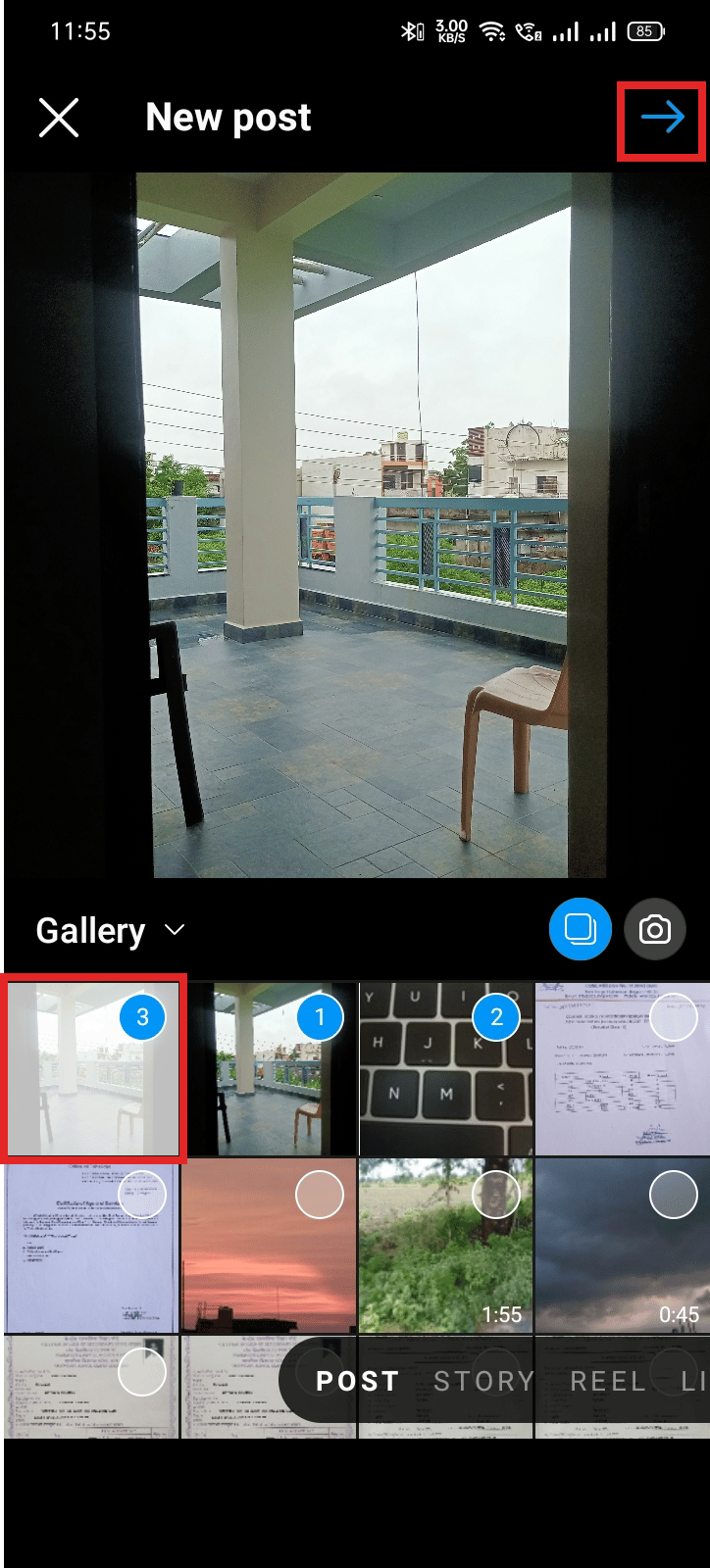
4. 앞으로 화살표 아이콘 > 앞으로 화살표 아이콘 > 완료 아이콘 을 눌러 사진을 게시합니다.
5. 게시가 완료되면 화면 오른쪽 하단의 프로필 아이콘 을 탭합니다.
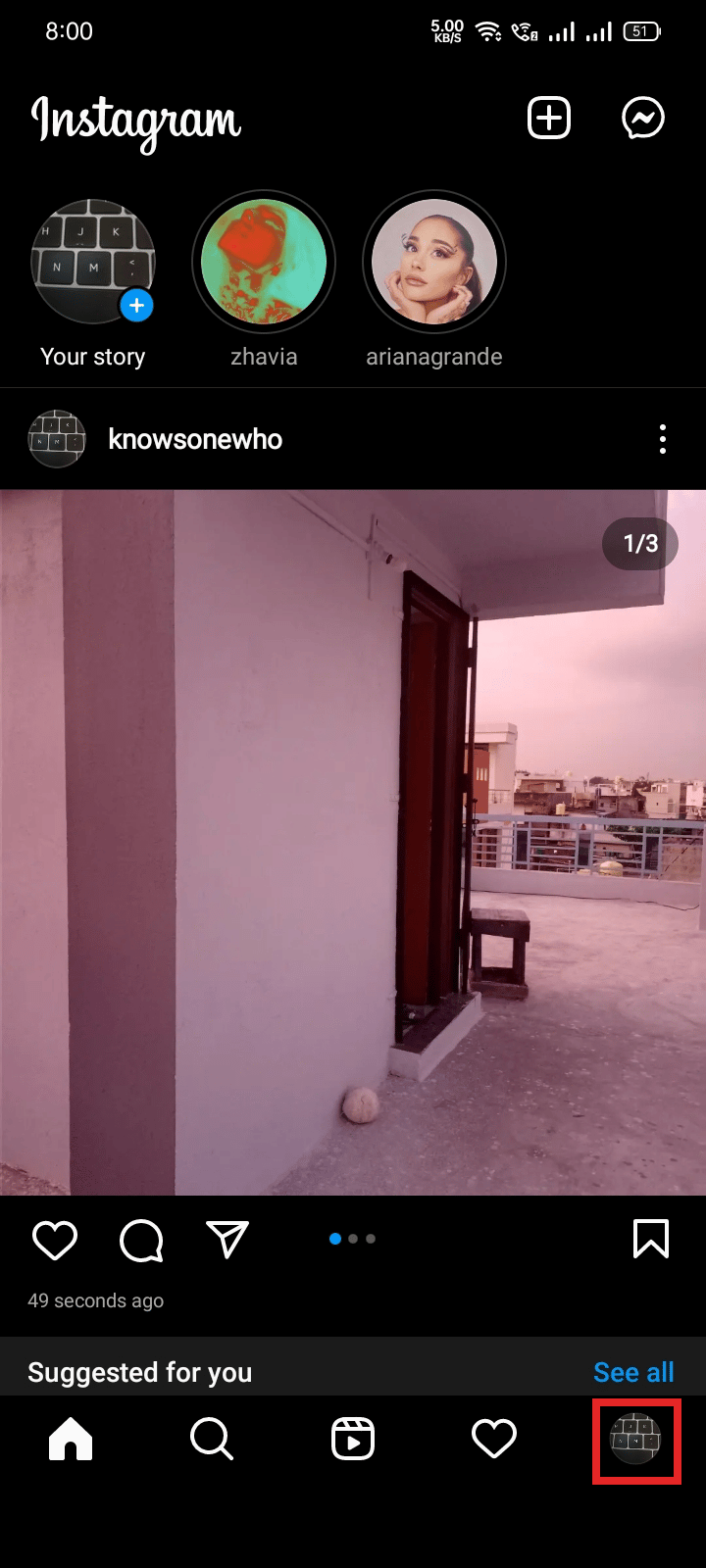
6. 이전 그리드 레이아웃 이 변경된 것을 볼 수 있습니다.
또한 읽기 : 이전 YouTube 레이아웃을 복원하는 방법
Instagram 레이아웃이 변경된 이유는 무엇입니까?
새로운 업데이트 롤아웃 으로 인해 Instagram 레이아웃이 변경되었을 것입니다. Instagram은 지속적으로 기능을 추가하고 사용자 인터페이스를 개선하고 있습니다. 이 때문에 실험적인 레이아웃 변경으로 많은 업데이트를 받고 있습니다. 레이아웃 변경 및 새로운 기능을 포함한 이러한 종류의 업데이트는 대부분 Instagram 베타 프로그램에 가입한 사용자에게만 푸시됩니다. 그리고 새로운 업데이트에 대한 부정적인 평가를 받지 않으면 다른 모든 사용자에게 안정적인 업데이트로 푸시합니다.
Instagram 레이아웃은 어떻게 되었나요?
인스타그램 레이아웃이 약간 변경되었습니다 . 새 업데이트에는 레이아웃에 대한 주요 변경 사항이 포함되어 있지 않으며 조금 더 커졌습니다. 보고 있는 피드에는 더 많은 공간이 있고 하단에 새로운 릴 버튼이 추가되었으며 메시지 아이콘 옆에 사진/비디오 추가 버튼이 올라갔습니다. 프로필 섹션은 이제 동일하게 보입니다. 이제 릴 섹션을 별도로 볼 수 있습니다. 그리고 프로필에서 화면 오른쪽 상단에 있는 더하기 아이콘을 클릭하여 게시물을 업로드하거나 릴을 만들 수 있습니다.
Instagram에서 보기를 어떻게 변경합니까?
Instagram에서 보기를 변경하려면 다음 단계를 따르세요.
참고 : Instagram 계정에 로그인했는지 확인하세요.
1. 휴대폰에서 인스타그램 앱을 엽니다.
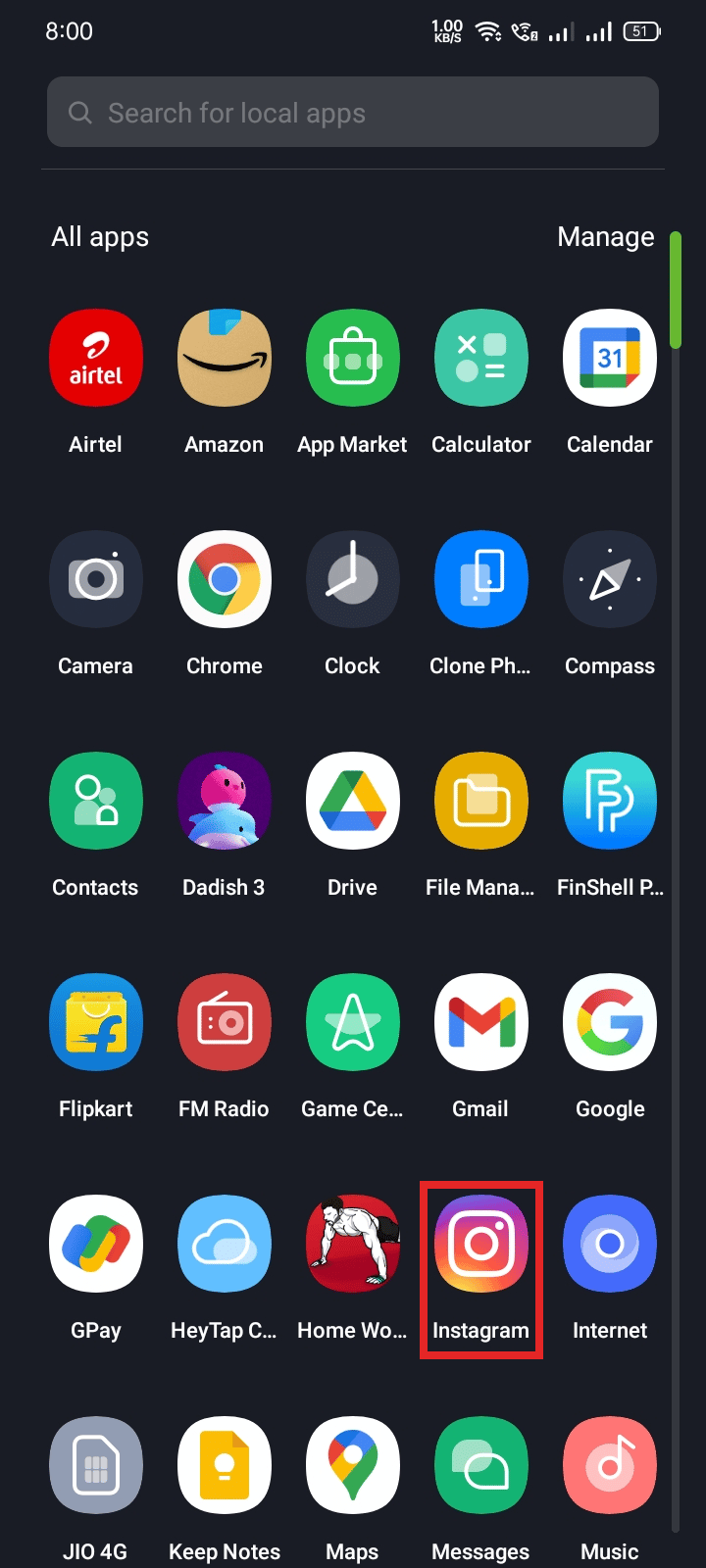
2. 화면 왼쪽 상단에서 Instagram 로고를 누릅니다.
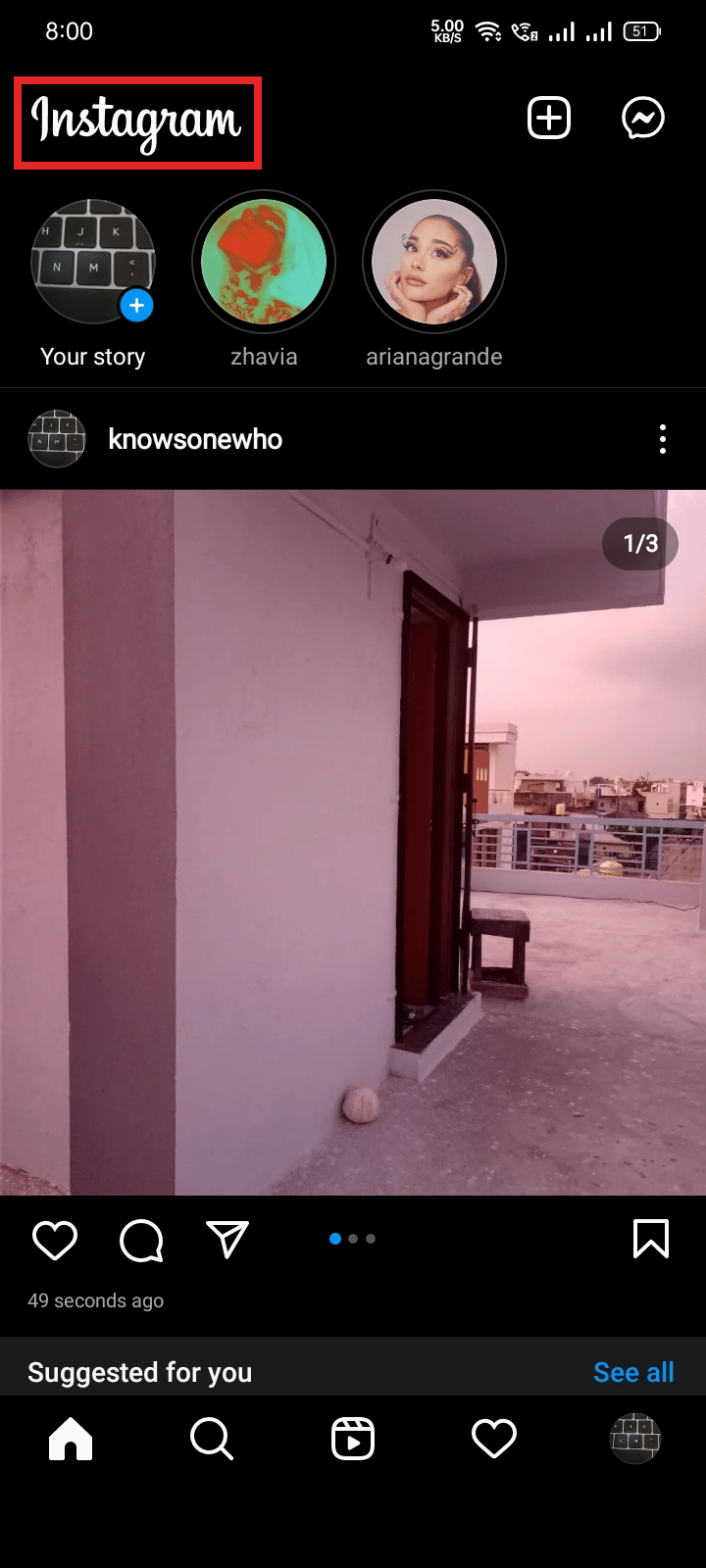
3. 팔로잉 또는 즐겨찾기 를 탭합니다.
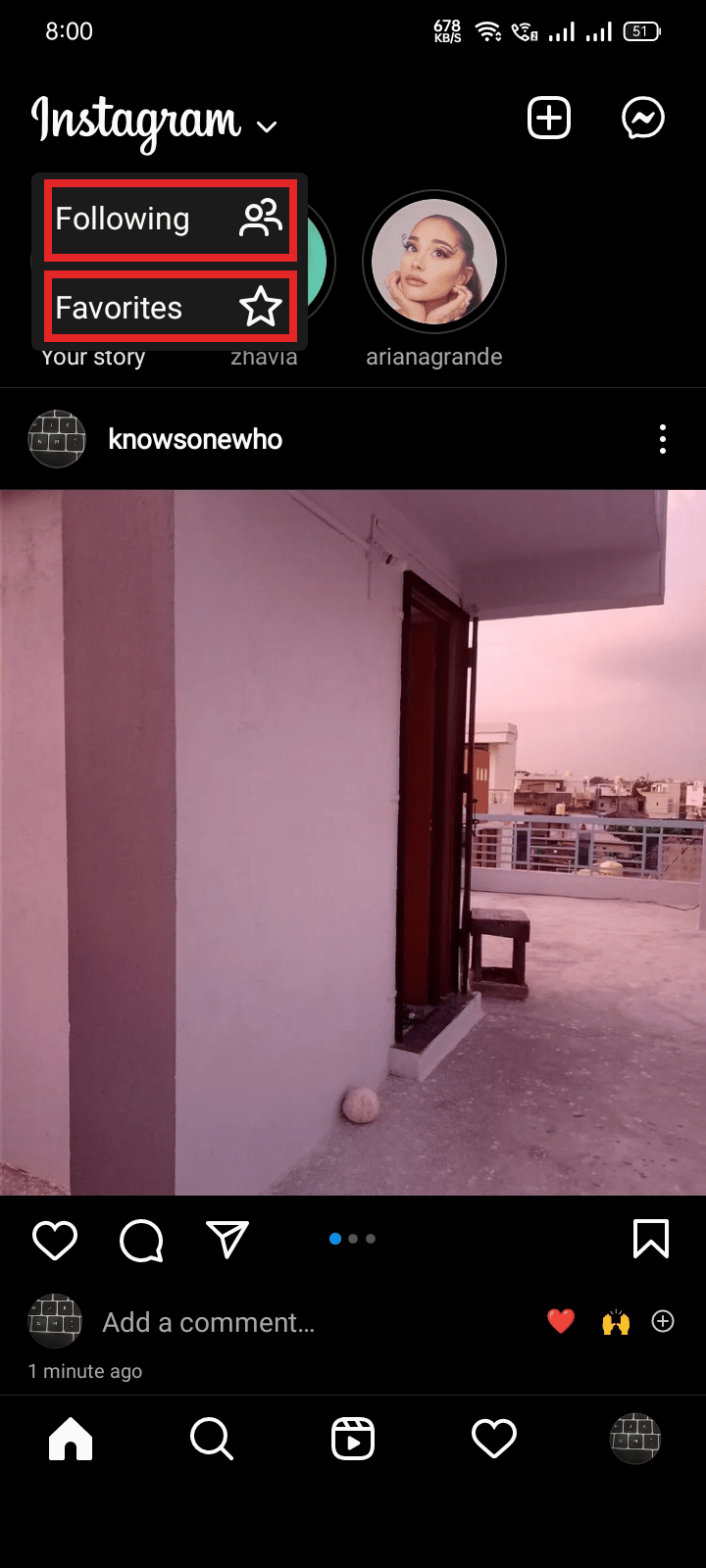
4. 이제 팔로우 했거나 즐겨찾기 에 추가한 계정만 표시됩니다.
Instagram에서 보기를 변경하는 방법입니다.
Instagram이 업데이트를 되돌렸습니까?
예 , Instagram은 업데이트를 되돌립니다. Instagram은 제품을 기반으로 하는 서비스를 제공하며 모든 기능이나 업데이트에 대한 부정적인 리뷰는 사용자로부터 나옵니다. 따라서 업데이트를 되돌리거나 기능을 다시 가져오거나 사용자에게 수정 사항이 포함된 새 업데이트를 제공할 때 즉시 이에 대한 조치를 취합니다. 최근 Instagram은 사용자로부터 부정적인 리뷰를 받은 후 업데이트를 되돌렸습니다. 업데이트에는 사용자가 팔로우하지도 않는 계정의 추천 게시물 증가와 Reels에서 짧은 형식의 비디오를 강조하는 전체 화면 피드가 포함되었습니다.
추천 :
- WhatsApp 해킹을 위한 17가지 최고의 앱
- Instagram에서 누군가의 음소거를 해제하는 방법
- Instagram에서 2016 Best Nine을 얻는 방법
- Instagram에서 이전 약력을 찾는 방법
이전 Instagram 레이아웃 으로 돌아갈 수 있는지와 Instagram에서 보기를 변경하는 방법을 배웠기를 바랍니다. 아래의 댓글 섹션을 통해 문의 사항과 제안 사항이 있으면 언제든지 문의해 주세요. 또한 다음 기사에서 배우고 싶은 주제를 알려주십시오.
